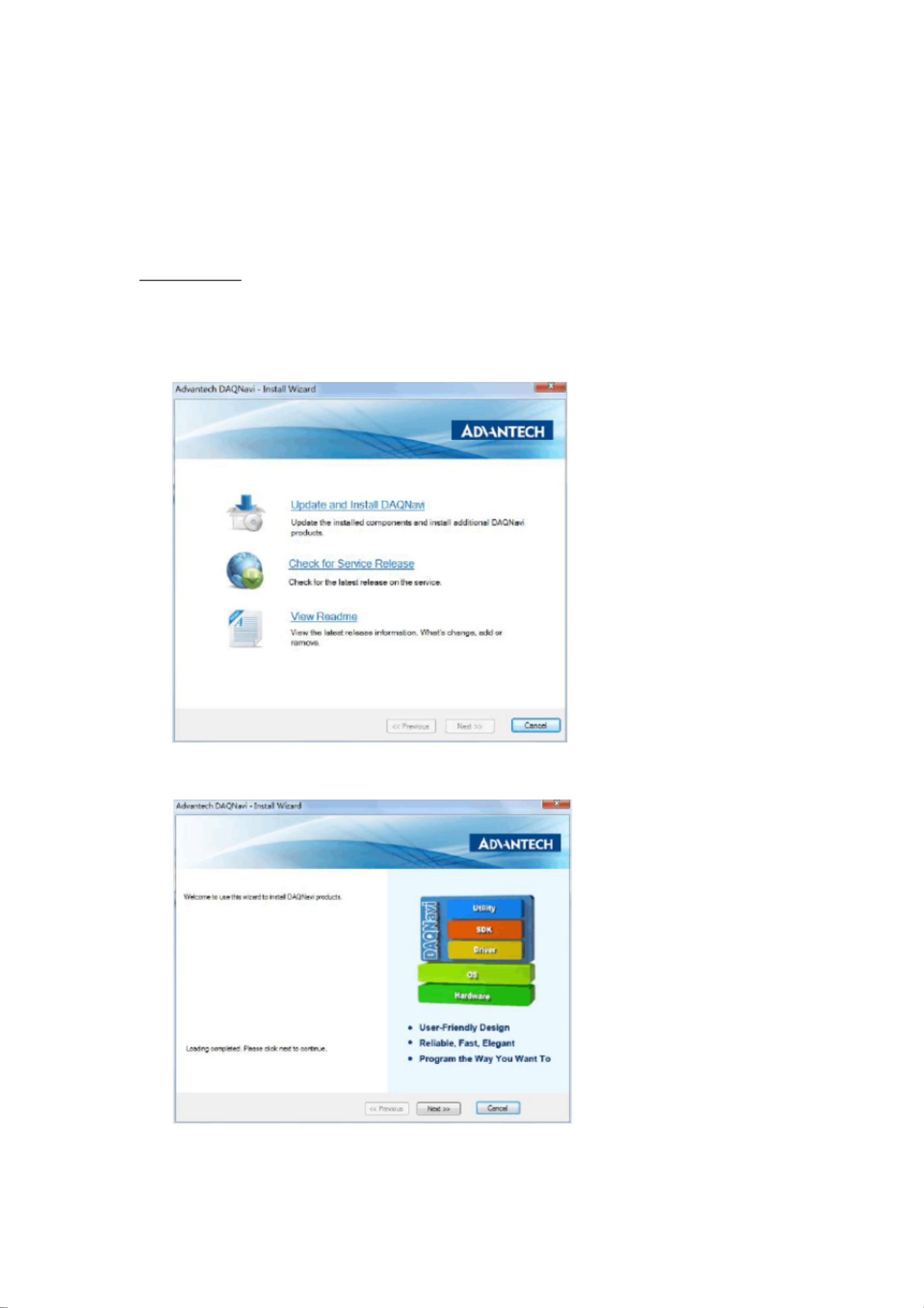Labview环境下研华USB4704数据采集卡的安装与使用指南
版权申诉
185 浏览量
更新于2024-09-04
收藏 1.55MB PDF 举报
"该文档是关于研华数据采集卡USB4704的安装和使用的指南,主要针对使用Labview进行数据采集的情况。"
在进行数据采集应用时,研华USB4704数据采集卡是一款常用设备,它能够与Labview等软件配合,实现高效的数据采集和处理。以下是对该数据采集卡安装和使用过程的详细说明:
1. **DAQNaviSDK安装**:
在安装USB4704之前,确保已经安装了Labview环境。然后,需要安装研华的DAQ设备管理程序——DAQNaviSDK包。双击安装文件,按照向导提示选择"Update and DAQNavi",逐步进行安装。安装完成后,可以在操作系统程序列表中找到"Advantech Automation"下的"DAQNavi",通过这个管理器可以查看和管理连接的采集卡。
2. **USB4704采集卡驱动安装**:
驱动安装通常通过双击提供的"DAQNavi_USB4702_USB4704_3.1.7.0.exe"执行文件完成。安装后,将USB4704数据采集卡通过USB线连接到计算机,系统会自动识别并安装驱动。确认安装成功,可以通过观察采集卡上的绿灯状态以及"DAQNavi"设备列表中是否出现"USB-4704"来验证。
3. **添加模拟卡(Demo Device)**:
如果没有实际的USB4704采集卡,可以通过"DAQNavi"添加模拟卡进行测试和学习。操作路径为:"AdvantechAutomation" -> "DAQNavi" -> "AddDemo Device"。添加成功后,设备列表中会出现模拟卡的信息,可用于编程练习和测试。
4. **安装Labview Driver**:
安装Labview驱动是必不可少的步骤,因为Labview是进行数据采集编程的主要工具。安装驱动后,用户可以在Labview环境中与USB4704交互,编写和运行数据采集程序。
5. **使用Labview进行数据采集**:
在Labview中,用户需要配置相应的VI(虚拟仪器)以控制USB4704采集卡。这包括设置采样率、通道配置、数据类型等参数。一旦配置完成,可以通过运行程序开始数据采集。采集到的数据可以实时显示,也可以存储在文件中,供后期分析使用。
研华USB4704数据采集卡的安装和使用涉及到DAQNaviSDK的安装、驱动安装、模拟卡的添加以及Labview驱动的安装。在完成这些步骤后,用户便可以在Labview环境下实现对USB4704的数据采集和处理,从而满足各种测量和控制需求。对于没有硬件的用户,模拟卡功能提供了方便的测试环境,使得学习和开发工作得以顺利进行。
945 浏览量
2021-12-05 上传
2021-09-06 上传
2021-09-21 上传
141 浏览量
254 浏览量
133 浏览量
2021-09-21 上传
2021-09-25 上传
YANHONGMEI1
- 粉丝: 1
最新资源
- VB中MScomm控件的串口通信实现
- Protel DXP 设计指南:从原理图到PCB布局
- Linux入门:掌握60个关键文件处理命令
- AT73C500-501电能计量芯片在智能电参测量中的高速高精度应用
- JBPM JPDL参考手册:流程定义语言详解与部署机制
- 分页存储管理模拟:硬件地址转换与缺页中断处理
- 8253与微机实验平台构建的电脑钟系统设计
- 基于VHDL的乒乓球游戏机EDA设计与实现
- 微机原理及应用复习重点:中断、地址线与标志寄存器
- J2ME基础环境搭建教程:设置路径与类库
- 立项管理:确保软件项目的正确启动
- 89S51单片机出租车计价器设计:集成复位、单价调节与掉电存储
- 覃征软件项目管理实战习题解析
- 图书管理系统设计:信息化解决方案提升图书馆运营
- 数字电子技术试卷解析:填空题与选择题解答
- Oracle9i数据库管理:联网与安全概览